Windows10系统之家 - 安全纯净无插件系统之家win10专业版下载安装
时间:2020-04-01 11:47:41 来源:Windows10之家 作者:huahua
安装升级win101909版本系统后,在运行的过程中出现了提示Explorer.EXE错误,升级win101909版本后提示Explorer.EXE错误怎么办?其实这是系统兼容性的问题导致的,或是内存以及系统本身的文件档案出现了故障损坏所致。可在Microsoft Powershell中进行修复。
升级win101909版本后提示Explorer.EXE错误怎么办
方法一:
重新注册dll文件:
1.请在开始菜单中搜索【命令提示符】,右击【以管理员身份运行】
2.输入以下命令:
for %1 in (%windir%\system32\*.dll) do regsvr32.exe /s %1
for %i in (%windir%\system32\*.ocx) do regsvr32.exe /s %i
3.完成后重启电脑,查看问题能否解决
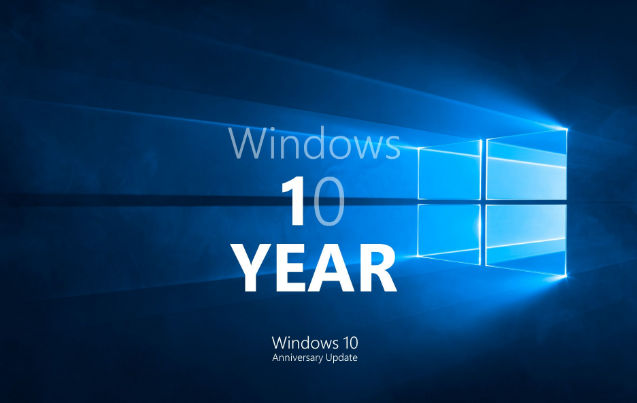
方法二:
干净启动,停止非核心的程序运作、卸载非必要的软件:
1.卸载设备中的第三方安全软件和系统优化软件
2.同时按【Windows 徽标键+R】,输入【msconfig】,按回车(Enter)
3.点击【服务】>【隐藏所有 Microsoft 服务】>【全部禁用】
4.启动【任务管理器】,点击 【启动】 选项卡,将所有启动项都禁用
5.重启设备
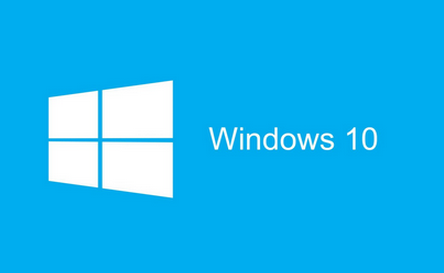
热门教程
热门系统下载
热门资讯





























